मलाई थाहा छैन कि यो तपाइँलाई प्राय जसो यो मलाई हुन्छ, तर कहिलेकाहीँ मलाई लाग्छ कि अन्तिम बन्द प्यानल खोल्ने प्रकार्य बिना म के गर्छु भनेर मलाई थाहा छैन। तपाईं काम गर्दै हुनुहुन्छ र काम गर्दै हुनुहुन्छ जब अचानक तपाईंले गल्तिले एउटा प्यानल बन्द गर्नुभयो जुन तपाईंले बन्द गर्न चाहनुहुन्न। यो मेरो MacBook मा प्रायः मलाई के हुन्छ, तर यो iOS मा पनि मेरो लागि असामान्य छैन। सौभाग्य देखि, macOS जस्तै, iOS सँग संयोगवश बन्द प्यानलहरू खोल्ने सरल तरिका छ। अवश्य पनि, तपाईंले इतिहास हेर्न सक्नुहुन्छ, तर जुन क्षण मैले संयोगवश एउटा प्यानल बन्द गर्छु जुन म बन्द गर्न चाहन्नथें, म प्राय: मेरो स्नायुलाई नियन्त्रणमा राख्छु, त्यसैले इतिहास खोल्नु मेरो लागि कठिन हुन्छ र मलाई बन्द गर्नु आवश्यक छ। फेरि सकेसम्म चाँडो मेरो अगाडि प्यानल। त्यसोभए यो कसरी गर्ने भनेर हेरौं।
यो हुन सक्छ तपाईंलाई चासो
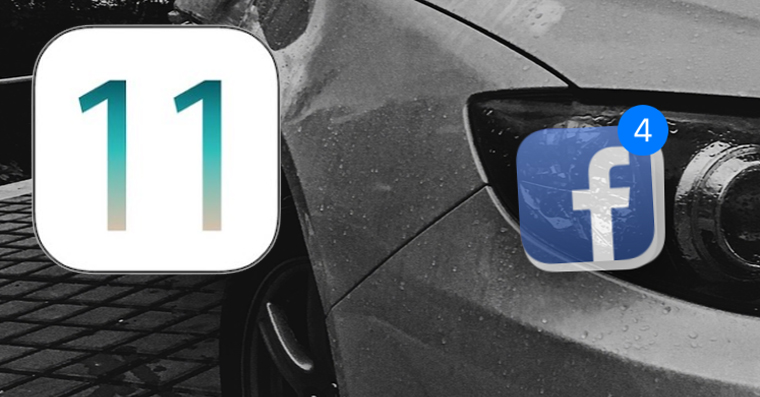
आईओएस सफारीमा गल्तिले बन्द गरिएको प्यानल कसरी खोल्ने
- खोलौं सफारी
- हामी क्लिक गर्छौं दुई ओभरल्यापिङ वर्गहरू दायाँ तल कुनामा
- सबै हाल खुला प्यानलहरूको सिंहावलोकन प्रदर्शन गर्न यो प्रतिमा प्रयोग गर्नुहोस्
- अब लामो समयसम्म आफ्नो औंला समात्नुहोस् नीलो प्लस चिन्ह स्क्रिनको तलमा
- त्यसपछि एक सूची देखा पर्नेछ अन्तिम बन्द प्यानलहरू
- यहाँ, हामीले चाहेको प्यानलमा क्लिक गर्नुहोस् फेरि खोल्नुहोस्
यो सरल चालको मद्दतले, हामीले सफारीको iOS संस्करणमा अचानक बन्द गरिएको प्यानललाई कसरी छिटो पुनर्स्थापना गर्ने भनेर देखाएका छौं। दुर्भाग्यवश, कहिलेकाहीँ चालहरू लुकेका हुन्छन् जहाँ तपाइँ तिनीहरूलाई आशा गर्न सक्नुहुन्न, र यो वास्तवमा मामला हो। हामी हरेक दिन सफारी इन्टरफेस नेभिगेट गर्छौं, तर म शर्त गर्छु कि धेरै कम व्यक्तिहरूले केही "लुकेको" मेनु देखाउन लामो समयसम्म कुनै एक आइकनमा औंला समात्ने सोच्छन्।
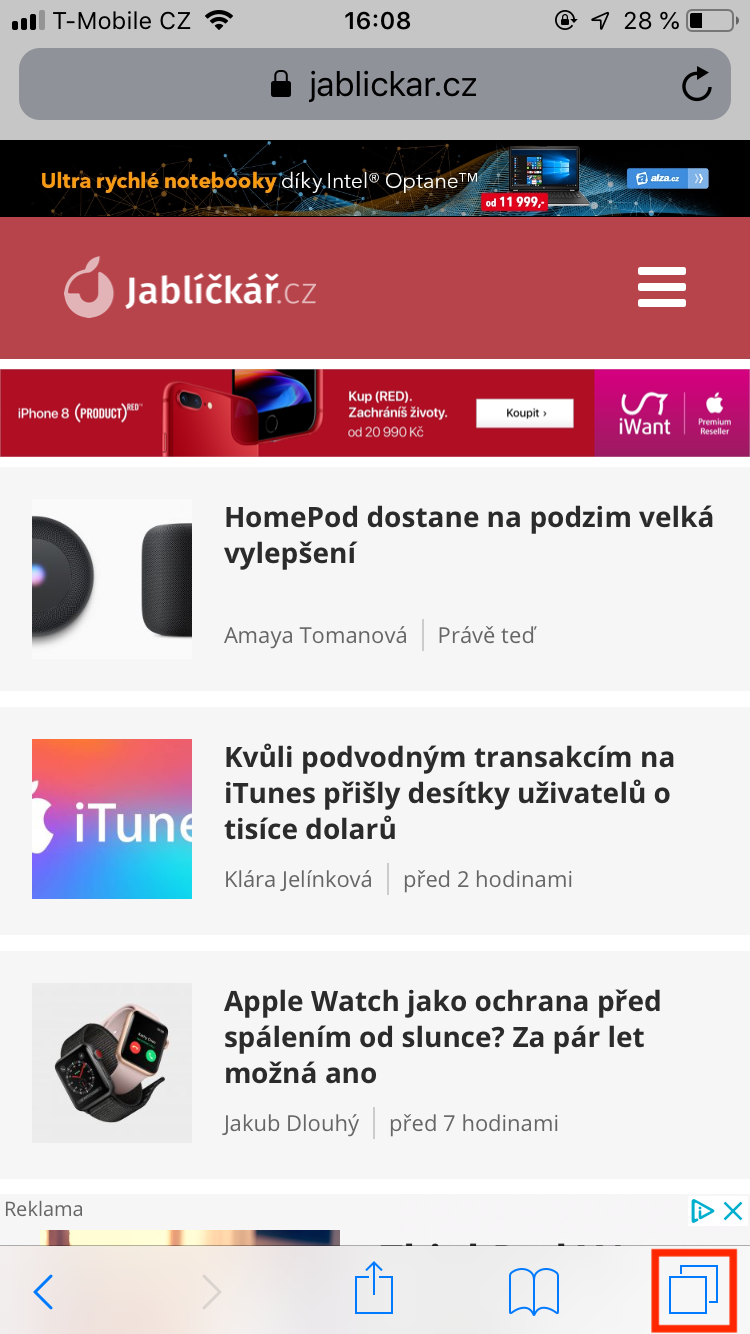
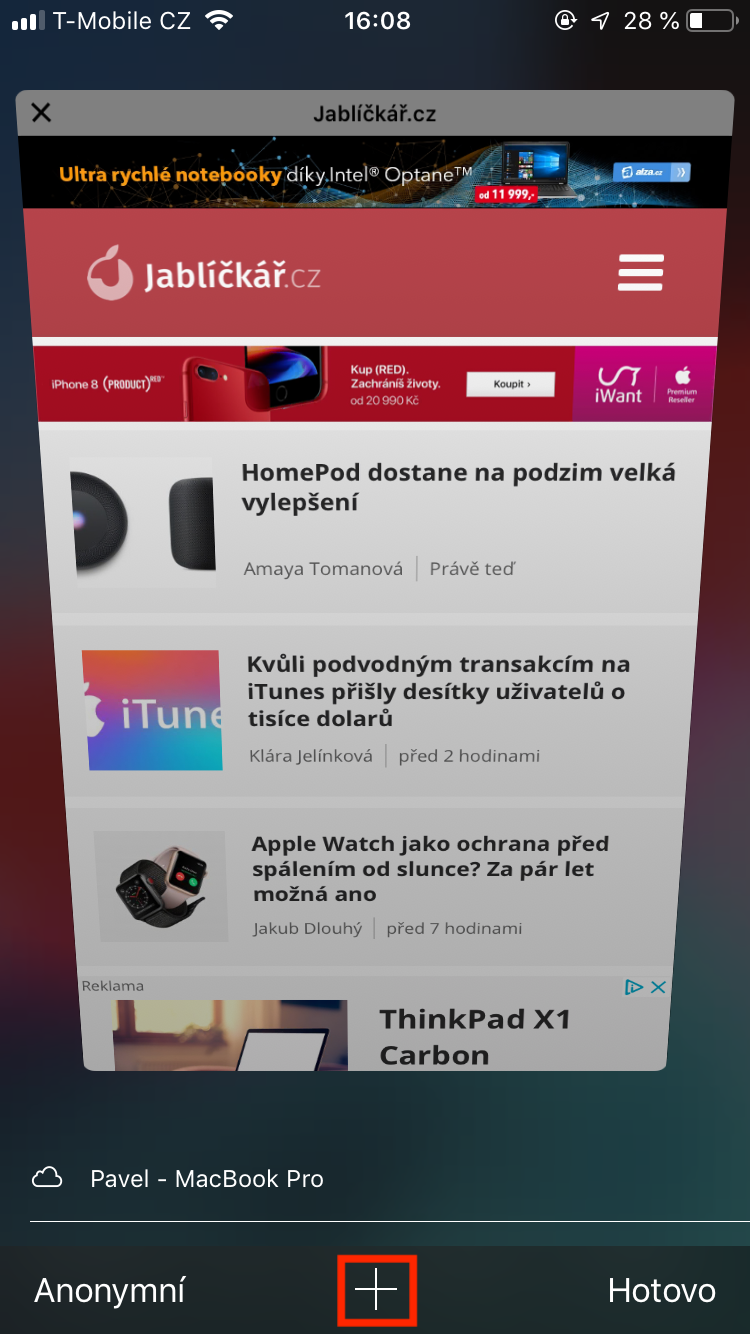
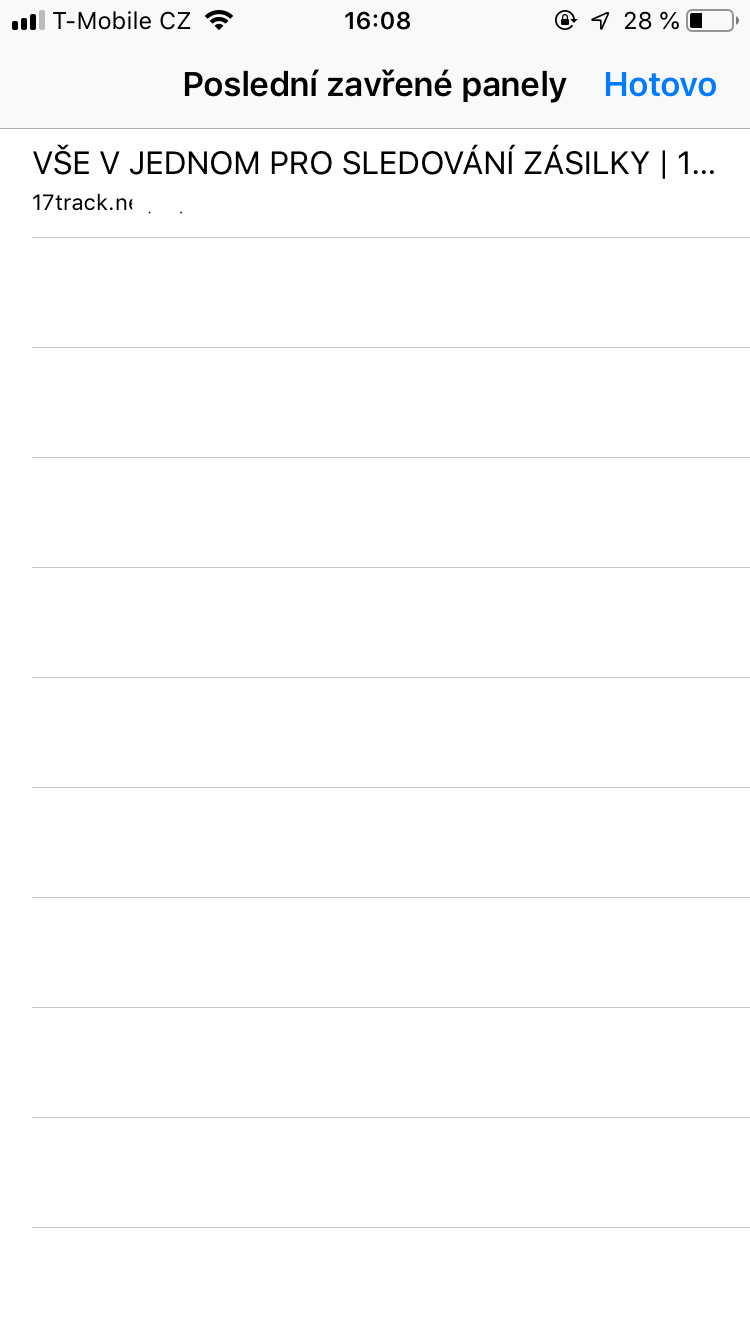
अवश्य पनि, जब "+" त्यहाँ प्रदर्शित हुन्छ, केवल "+" होल्ड गर्नुहोस् - उदाहरणका लागि ल्यान्डस्केपमा आईप्याड वा आईफोनमा। यसले इन्कग्निटो विन्डोहरूमा काम गर्दैन।